ヴァルハイムがプレイヤーの間で非常に人気がある主な理由は、ゲームがプレイヤーが自分のサーバーを作成できるようにすることです。しかし、最近、多くのプレイヤーが、サーバーに参加したりサーバーを開発したりするときに、Valheim専用サーバーが表示されないという問題に遭遇しました。
心配しないで。この記事では、4つの簡単な解決策を紹介します。これにより、問題を自分ですばやく解決できます。
次のソリューションを試してください。
これが多くのプレイヤーを助けてきた4つの解決策です。すべての解決策を試す必要はありません。自分に合ったものが見つかるまで、最初のものから始めます。
次のヒントを試す前に、まず Steamを1回再起動します 。 Steamを再起動すると、キャッシュがクリアされ、クライアントが不具合から復元されます。これは、サーバーを新しくセットアップするときに特に役立ちます。
- ネットワークドライバー
解決策1: ネットワークデバイスを再起動します
サーバーが表示されないという問題は、明らかにネットワークに関連しています。最初に試すことができます ネットワークデバイス に 始める それらがすべて機能することを確認します。
これを行う方法のクイックガイドは次のとおりです。
1)電源を入れます コンピューター 、 あなたの ルーター あなたも モデム アウト。
2)少なくとも30秒待ちます。
3)デバイスの電源を順番にオンにします。 モデム>ルーター>コンピューター 。
4)オンラインに戻ったら、Valheimを起動し、ターゲットサーバーが見つかるかどうかを確認します。
この修正で問題が解決しない場合は、次の修正をご覧ください。
解決策2:解決策2: ネットワークドライバを更新します
サーバーが見つからないもう1つの考えられる理由は、 障害のある、または古いネットワークドライバ 使用する。特にハイエンドのゲーム用マザーボードが装備されている場合は、パフォーマンスと接続の問題を回避するために、ネットワークドライバが最新であることを常に確認する必要があります。
インターネットにまったくアクセスできない場合は、 オフラインスキャン機能 DriverEasyからネットワークドライバーを更新します。手動で –ネットワークアダプタの最新のドライババージョンをデバイスの製造元のWebサイトから手動でダウンロードして、インストールすることができます。これには、時間と十分なコンピュータスキルが必要です。
自動的 - と ドライバーイージー いっしょに来れますか 2クリック PC上のすべての障害のあるドライバーを簡単に更新できます。
ドライバーイージー は、自動的に検出、ダウンロード、および( プロバージョン 持っている)インストールできます。
あなたはで受け取ります プロバージョン ドライバーイージー フルサポート 1つだけでなく 30日間の返金保証 。1) ダウンロードする とインストール ドライバーイージー 。
2)実行 ドライバーイージー オフにしてクリックします 今スキャンして 。 PC上のすべての障害のあるドライバーは1分以内に検出されます。
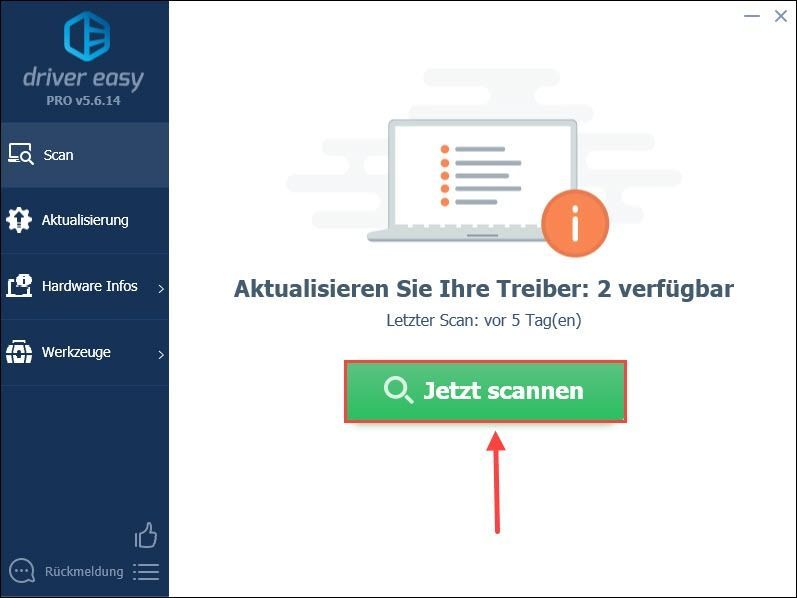
3)クリック アップデート ネットワークアダプタの横にあり、最新のドライババージョンをダウンロードしてPCにインストールします。
またはあなたはただすることができます すべて更新 クリックすると、PC上のすべての障害のあるドライバーが自動的に更新されます。
(どちらの場合も、 プロバージョン 必要です。)
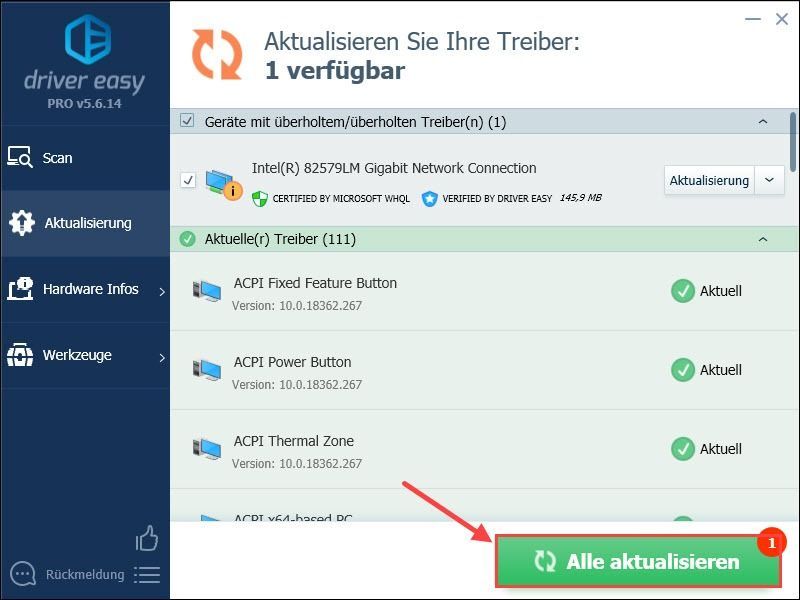
注釈: また、使用することができます 無料版 ネットワークドライバを更新しますが、更新を手動で部分的に管理する必要があります。
ドライバーイージープロ 包括的な技術サポートを提供します。サポートが必要な場合は、次のDriverEasyサポートチームにお問い合わせください。 。4)コンピュータを再起動し、サーバーの状態を確認します。
解決策3: ウイルス対策プログラムとファイアウォールを一時的に無効にします
ウイルス対策プログラムまたはファイアウォールがサーバーへの接続をブロックしている可能性があります。これらのプログラムを一時的に無効にして、サーバーが再び見つかるかどうかを確認できます。
その結果、コンピュータはウイルスやマルウェアに簡単に攻撃されます。したがって、注意して、見慣れないWebサイトにアクセスしないでください。1)キーボードのWindowsキーを押して、[スタート]メニューを開きます。
与える Windowsファイアウォール 検索バーで検索結果をクリックします WindowsDefenderファイアウォール 。
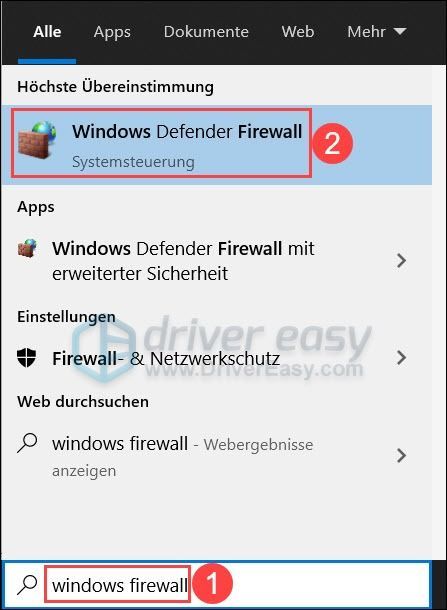
2)クリック WindowsDefenderファイアウォールをオンまたはオフにします 。
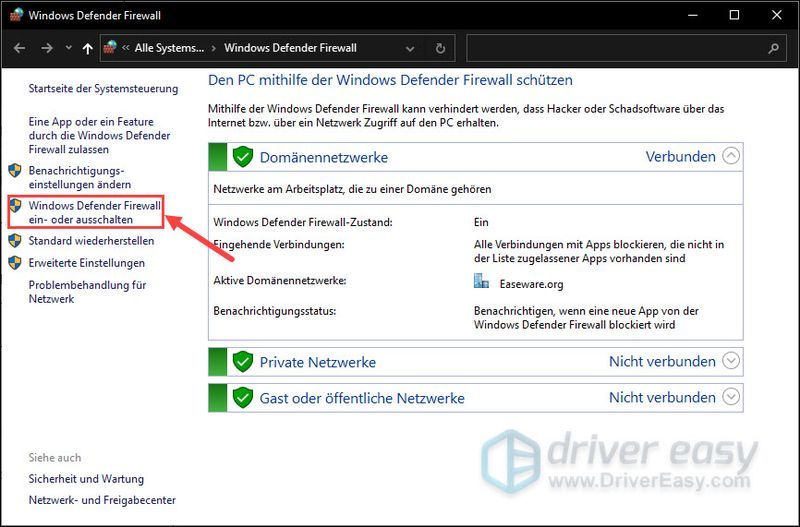
3)選択 WindowsDefenderファイアウォールを無効にする ドメインネットワーク、プライベートネットワーク、およびパブリックネットワークの場合。
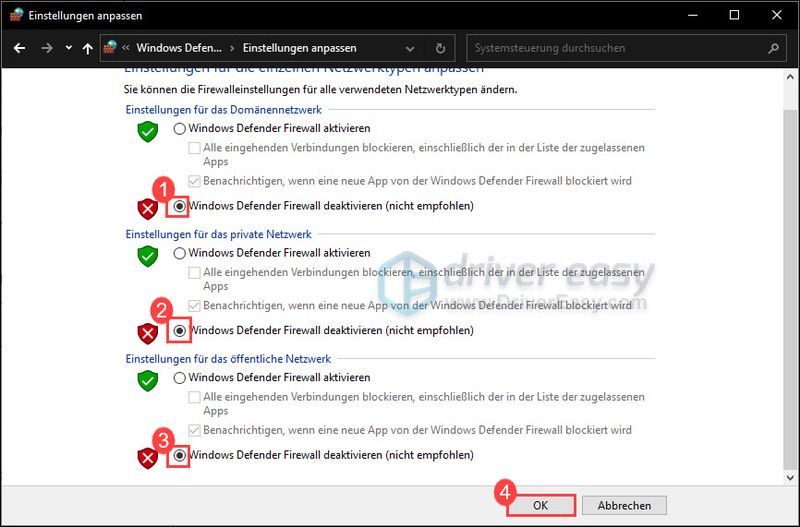
4)ファイアウォールをオフにした後、Valheimを再起動し、サーバーが今すぐ見つかるかどうかを確認します。
それでもサーバーが見つからない場合は、ファイアウォールを再度有効にして、次の解決策を確認してください。
解決策4: ネットワーク検出をオンにする
ネットワーク検出により、Windows10はネットワーク上の他のデバイスを表示および検索できます。接続の問題を回避するには、この機能が有効になっていることを確認する必要があります。
1)タスクバーの右下をクリックします コンピューターシンボル と選択します ネットワークとインターネットの設定 アウト。
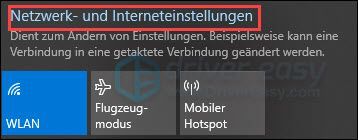
2)クリック ネットワークと共有センター 。
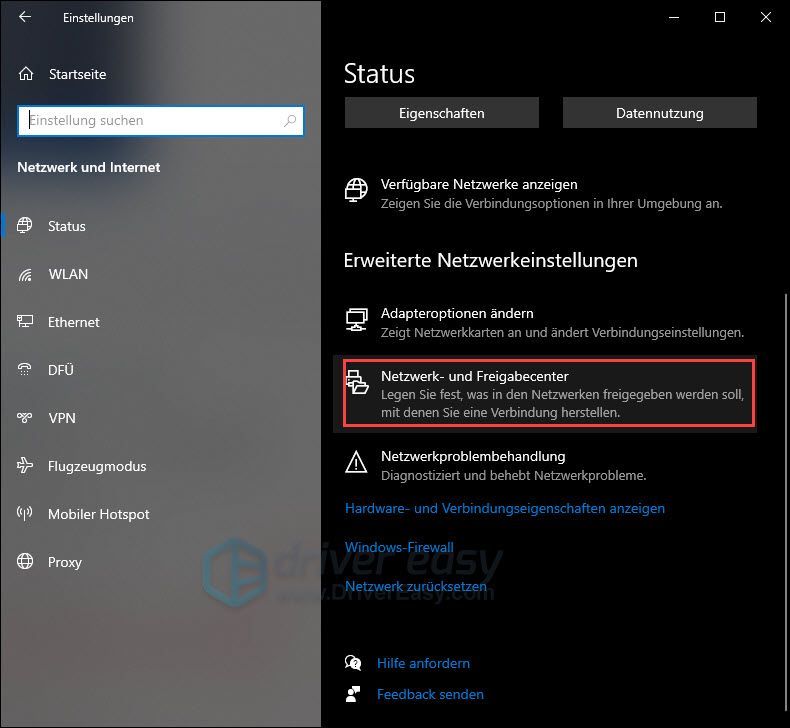
3)クリック 共有の詳細設定を変更する 。
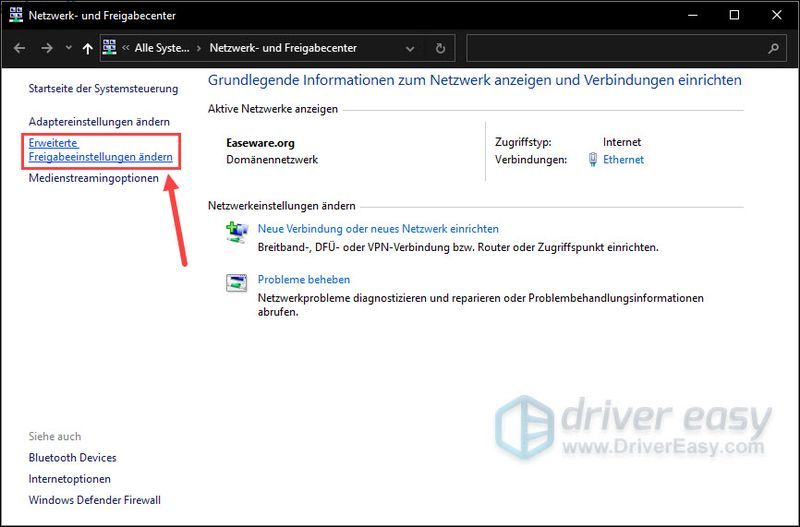
4) 拡大 プライベートセクションとそれを確認してください ネットワーク検出をオンにする が選択されています。
ゲストまたはパブリックで同じ設定を確認してください。
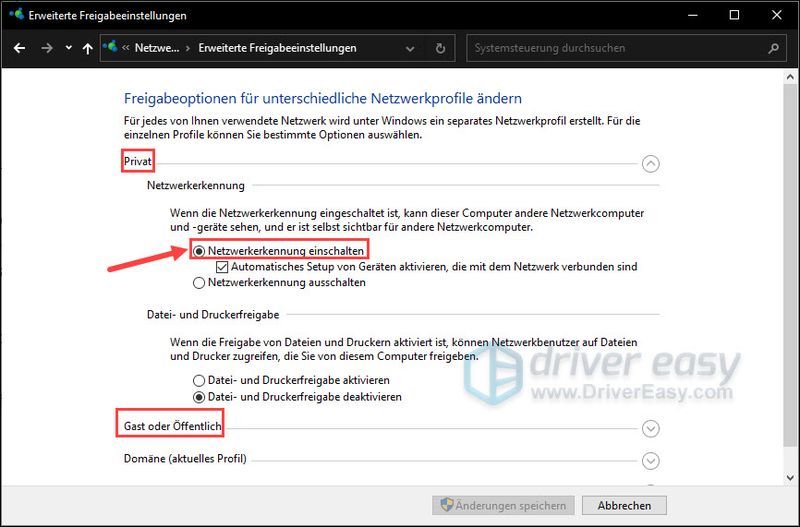
5)PCを再起動し、サーバーとの接続をテストします。
問題が正常に解決されたことを願っています。他にご不明な点やご提案がございましたら、お気軽にコメントをお寄せください。できるだけ早くご連絡いたします。

![[修正済み] Windows での Modern Warfare 2 FPS の低下と吃音](https://letmeknow.ch/img/knowledge-base/D3/fixed-modern-warfare-2-fps-drops-and-stuttering-on-windows-1.jpg)
![PCでズーム音が出ない問題を修正する方法[2021ガイド]](https://letmeknow.ch/img/sound-issues/38/how-fix-zoom-no-sound-pc.jpg)



